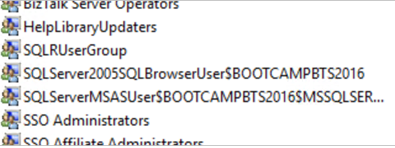Installare e configurare il servizio dati operativo in BizTalk Server
A partire da BizTalk Server 2016 Feature Pack 1, inviare il rilevamento a Power BI usando il modello di Power BI fornito o crearne uno personalizzato.
Informazioni sui dati operativi
I dati operativi sono informazioni sulle istanze e i messaggi che passano attraverso l'ambiente di BizTalk Server. Per altre informazioni, vedere Servizio dati operativi.
Prerequisiti
Scaricare e installare Power BI Desktop in qualsiasi computer con accesso di rete all'BizTalk Server.
Installare feature Pack 2 o versione successiva nel BizTalk Server.
Installare IIS nella BizTalk Server. Nella maggior parte degli ambienti BizTalk Server, IIS è già installato. Per BizTalk Server 2016, vedere Requisiti hardware e software. Verificare che IIS sia installato aprendo Internet Information Services Manager.
facoltativo. Installare e configurare un Power BI Gateway per connettersi PowerBI.com con l'BizTalk Server locale. Se non si usa un BizTalk Server locale, non è necessario il gateway.
Passaggi
Eseguire Windows PowerShell come amministratore (menu Start, digitare PowerShell, fare clic con il pulsante destro del mouse e selezionare Esegui come amministratore).
Passare alla cartella di installazione di BizTalk, ad esempio digitare :
cd 'C:\Program Files (x86)\Microsoft BizTalk Server 2016\'.Nel testo seguente sostituire
Default Web Site,domain\useroperationalDataServiceAppPool, ,passwordedomain\groupcon i valori:FeaturePack.ConfigureServices.ps1 -Service operationaldata -WebSiteName '<Default Web Site>' -ApplicationPool <operationalDataServiceAppPool> -ApplicationPoolUser <domain>\<user\> -ApplicationPoolUserPassword <password> -AuthorizationRoles '<domain>\<group1\>, <domain>\<group2\>, <domain>\<user\>, <domain>\<user2\>'- Servizio: servizio da configurare (OperationalData for Power BI)
- WebSiteName: sito Web IIS esistente che ospita il servizio. Il valore predefinito è Sito Web predefinito.
- ApplicationPool: pool di applicazioni usato dal servizio. Se esiste, non viene creato un nuovo oggetto. Il valore predefinito è DefaultAppPool.
- ApplicationPoolUser: configura il pool di applicazioni da eseguire come identità utente. Deve avere BizTalk Server Operatore o privilegi superiori.
- ApplicationPoolUserPassword: password per ApplicationPoolUser
- AuthorizationAccount: elenco di gruppi autorizzati o utenti che possono usare questo servizio
Nell'esempio seguente viene usato
Default Web Site, creare un pool di applicazioni denominatoPowerBIAppPool, eseguire appPool come account, usareBIZTALK-serviceacctcomebootcampbts2016\btsservicepassword dell'account utente e concedere le autorizzazioni delBizTalk Server Administratorsgruppo. Assicurarsi di immettere quanto segue, inclusi i singoli virgolette circostanti con spazi:FeaturePack.ConfigureServices.ps1 -Service operationaldata -WebSiteName 'Default Web Site' -ApplicationPool PowerBIAppPool -ApplicationPoolUser bootcampbts2016\btsservice -ApplicationPoolUserPassword BIZTALK-serviceacct -AuthorizationRoles 'BOOTCAMPBTS2016\BizTalk Server Administrators'Al termine, l'applicazione BizTalkOperationalDataService viene creata all'interno di IIS:

Per confermare il funzionamento, passare a
http://localhost/BizTalkOperationalDataService.Se viene richiesto di accedere, accedere con un account membro del dominio\gruppo immesso nel passaggio precedente (
-AuthorizationRoles 'BOOTCAMPBTS2016\BizTalk Server Administrators').Se viene richiesto di aprire o salvare BizTalkOperationalDataService.json, l'installazione è stata completata. È possibile salvarlo in locale e quindi aprirlo nel blocco note o in Visual Studio per visualizzare il contenuto.
Avviso
L'applicazione BizTalkOperationalDataService in IIS usa un file web.config. Gli elementi all'interno di web.config sono distinzione tra maiuscole e minuscole. Quindi, quando si esegue lo script Windows PowerShell, assicurarsi di immettere il caso corretto per -AuthorizationRoles il valore. Se non sei sicuro del caso, ecco un modo semplice per scoprire:
- Aprire Gestione computer e espandere Utenti e gruppi locali.
- Selezionare Gruppi e scorrere verso il basso fino ai gruppi SQLServer... .
- Nell'esempio seguente si noti che BOOTCAMPBTS2016 è in tutti i maiuscole. Se vengono visualizzati tutti i maiuscole, immettere il nome del computer in tutti i maiuscole.